一 : Win10系统如何关闭微软错误报告服务
Win10电脑每次开机,在启动项中都会看到一个微软错误报告程序的进程,这个进程主要收集用户在Win10系统使用过程中出现了一些小错误,一般对用户也没啥用,况且每次开机都启动这个错误,一是会影响开机速度,另外每次开机都产生错误报告会占用硬盘空间。那Win10提示的微软错误报告服务怎么关闭呢?下面深度科技小编就来教大家如何关闭这个不太受欢迎的小功能。

第一步:首先使用「Win + R」组合快捷键打开运行对话框,然后输入命名:gpedit.msc 并按回车键或者点击底部的确定进入本地组策略编辑器,如图。
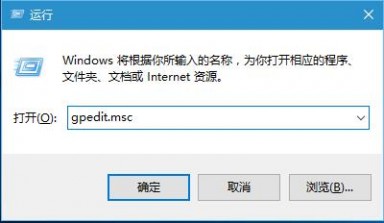
第二步:进入Win10本地组策略编辑器后,依次展开左侧的「用户配置」-「管理模板」-「Windows组件」,如图。
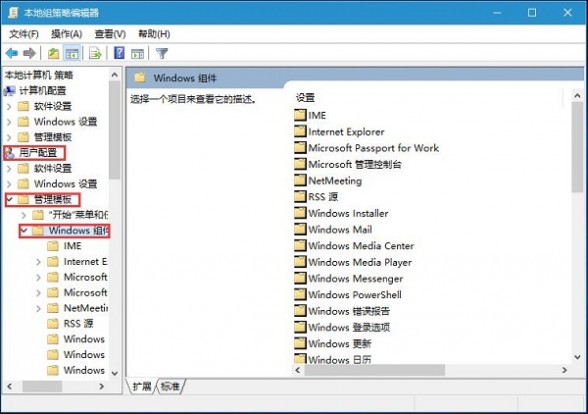
第三步:继续展开Windows组件,然后点击「Windows错误报告」,然后双击右侧的「禁用Windows错误报告」如图。

第四步:在弹出的禁用Windows错误报告设置中,选择「已启用」,最后点击底部的应用确定保存设置即可。
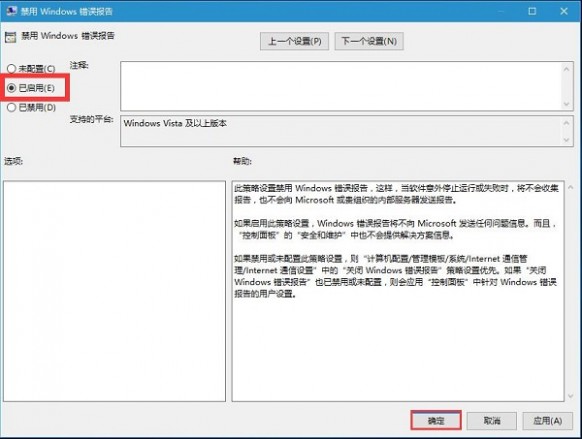
完成以上四步设置,就可以成功关闭微软错误报告程序了,今后电脑的开机启动项中,就不会出现微软错误报告程序提示了。
二 : Win10系统如何电脑关闭系统还原以减少磁盘占用空间
之前小编跟大家分享过关于Win10系统电脑下如何创建还原点的方法,为很多遇到电脑故障却不想重装系统的用户带来了方便,但是也有一些用户觉得自己磁盘空间不大,而系统还原占用了硬盘宝贵的可用空间。因此想要关闭win10的系统还原,对于这部分用户下面小编就以图文的形似为大家展示win10系统关闭系统还原的方法!
Win10系统电脑关闭系统还原减少磁盘占用空间的方法
1、在控制面板大图标查看方式下,找到并点击“恢复”
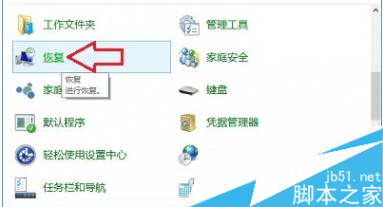
2、在恢复窗口,找到并点击“配置系统还原”

3、在在出现的系统属性界面,点击选中本地磁盘(C:)(这里名称不一定,请根据个人情况酌情对待),然后点击“配置”
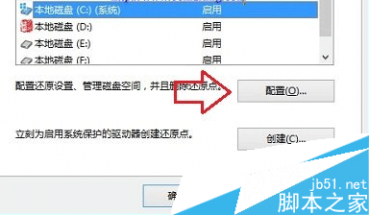
4、在系统保护本地磁盘(C:)对话框,点击选中“禁用系统保护”,然后点击底部“确定”
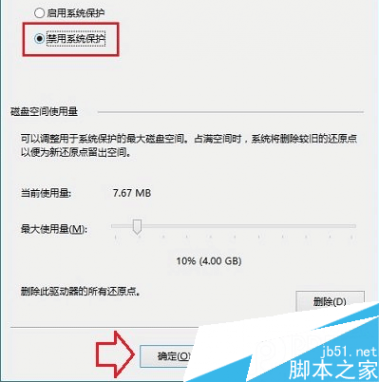
温馨提示:如果系统以建立过还原点,这里建议点击底部的“删除” 按钮,在随后的询问窗口,点击“继续”,过一会儿,就会出现成功删除还原点的提示窗口了!
5、随后会弹出“你确定要关闭此驱动器上的系统还原吗?”的询问窗口,毫不留情地选择是好了!
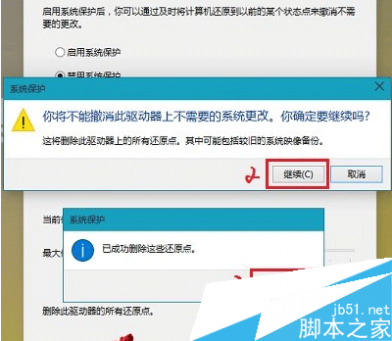
三 : Win10系统如何开启和关闭飞行模式以阻止无线通信
Win10自带有飞行模式,很多人不知道什么叫飞行模式。我们坐飞机时需要关掉手机,防止无线通信干扰电子设备。Win10的飞行模式就能阻止无线通信。Win10飞行模式如何打开和关闭呢?
我们点击win10的“开始”菜单
我们选择“电脑设置”
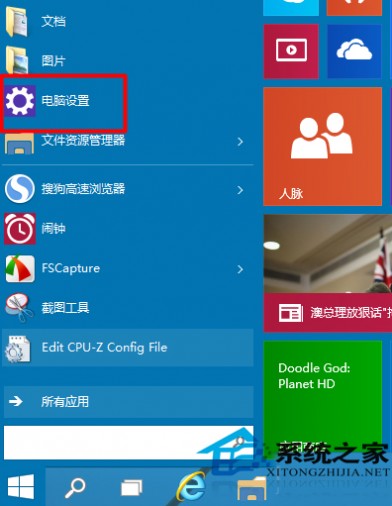
在电脑设置中我们选择“网络”
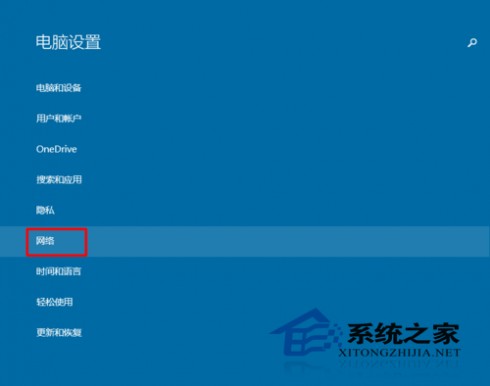
在“网络”中我们选择“飞行模式”
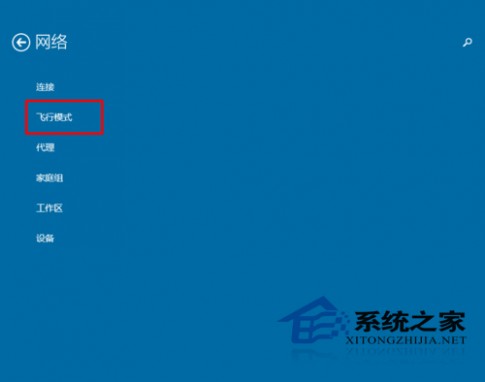
在“飞行模式”中我们可以看到我们的“飞行模式”一般是关闭的。
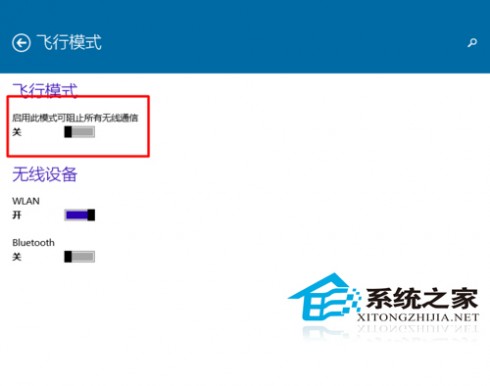
我们可以直接点击打开,就可以打开它了。
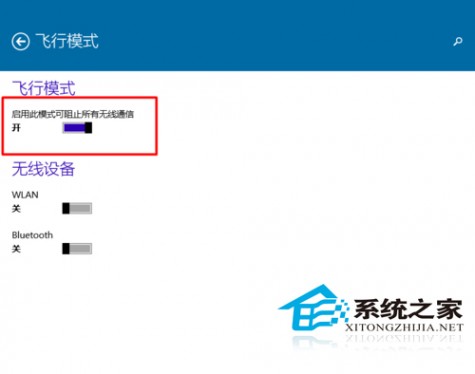
下次坐飞机时,就可以把Win10系统自带的飞行模式开启,打开该模式后,你能清晰地看到所有无线网络类型都禁用了,就可以非常方便地关闭PC的所有无线信号。
本文标题:如何关闭系统还原-Win10系统如何关闭微软错误报告服务61阅读| 精彩专题| 最新文章| 热门文章| 苏ICP备13036349号-1